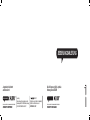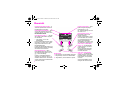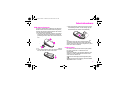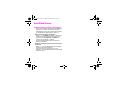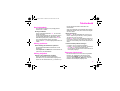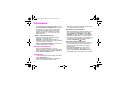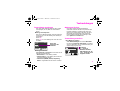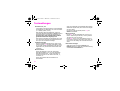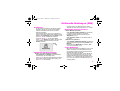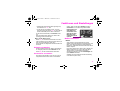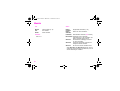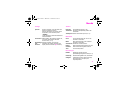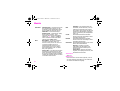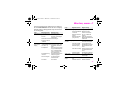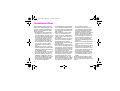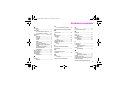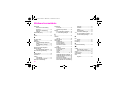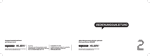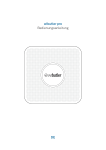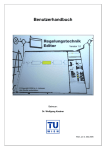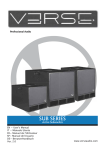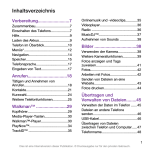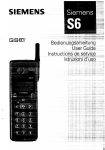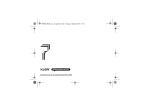Download BEDIENUNGSANLEITUNG
Transcript
BEDIENUNGSANLEITUNG Jemand wartet bestimmt auf Deinen Anruf BEDIENUNGSANLEITUNG THIS IS YOUR GUIDE TO THE COMMUNICATION OF THE FUTURE! Alles Wissenswerte für die optimale Nutzung Deines XELIBRI Issued by Information and Communication mobile Haidenauplatz 1, D-81667 Munich, Germany Ref. No: A31008-H9230-A2-3-19 © AG 2003 All rights reserved. Subject to availability. Rights of modification reserved. WWW.XELIBRI.COM THIS IS YOUR GUIDE TO THE COMMUNICATION OF THE FUTURE! 1 celtris.book Seite 1 Mittwoch, 12. März 2003 8:29 08 Inhalt Übersicht..................................... 2 Inbetriebnahme .......................... 3 SIM-Karte einsetzen ......................3 Ladevorgang.................................3 Einschalten ..................................4 Zeit und Datum einstellen ..............4 Anzeige für Bereitschaftszustand ....4 Ausschalten ..................................4 Sicherheitshinweise .......................4 Gespräche führen und annehmen ................................... 5 Telefonieren .................................5 Lautstärke einstellen .....................5 Gespräch beenden .......................5 Anruf annehmen ...........................5 Weitere Anrufoptionen ............... 6 Internationale Vorwahlnummern ....6 Telefonbuch..................................6 Sprachwahl...................................6 Wahlwiederholung.........................6 Besetzten Anschluss neu anwählen.6 Anruffunktionen.......................... 7 Mailbox ........................................7 Freisprechen .................................7 Rufnummer notieren .....................7 Gespräch halten ............................7 Mehrere Gespräche gleichzeitig führen ..........................................7 Zweiten Anruf erhalten (anklopfen) 8 Telefonbuch................................. 9 Das Telefonbuch .......................... 9 Eintrag speichern ......................... 9 Eintrag eingeben .......................... 9 Tipps zum Telefonbuch ................. 9 Einträge aktualisieren ..................10 Sprachwahl .................................10 Textmeldungen ......................... 11 Textmeldung empfangen .............11 Meldungen löschen......................11 Textmeldung schreiben................11 Sonderzeichen eingeben ..............13 Meldungen senden ......................13 Nachrichten an eine Gruppe senden............................13 Vordefinierte Meldungen ..............14 Meldungen bearbeiten .................14 Rufnummern...............................14 Multimedia-Meldungen (EMS) .. 15 Grußkarten .................................15 Multimedia-Element einfügen .......15 Multimedia-Element speichern ......15 Lange Meldungen ........................15 Funktionen und Einstellungen .. 16 Tastensperre...............................16 Klingeltöne..................................16 Wecker verwenden......................16 Kalender verwenden ....................17 Screensaver verwenden ...............17 Mailbox einrichten .......................17 Umleitung (Rufweiterleitung)....... 18 Kurzwahltasten belegen .............. 18 Menüs ........................................19 Display-Anzeigen ........................ 19 Menü-Kommandos...................... 19 Was tun, wenn...?......................23 Sicherheit und Pflege ................25 Xelibri-Service/Zubehör............26 Gerätedaten ..............................27 Garantiezertifikat ......................28 Stichwortverzeichnis .................29 1 celtris.book Seite 2 Mittwoch, 12. März 2003 8:29 08 Übersicht Empfangssignalstärke/Akku – je weißer die Symbole desto besser der Empfang/höher die Leistung. Name des Dienstanbieters – Zeigt an, dass du Gespräche führen und annehmen kannst. Dein Telefon ist im Bereitschaftszustand. Linke Display-Taste – die aktuelle Funktion wird darüber eingeblendet. Ausnahme: • Lang drücken, um an oder auszuschalten. In den meisten Fällen bietet die Taste die Funktion „Löschen“ oder „Zurück“ (lang drücken führt zurück in den Bereitschaftszustand). Drücken (im Bereitschaftszustand), um häufig benutzte Funktionen (Kurzwahl) einzurichten oder aufzurufen. Benachrichtigungen – deine Kurzwahltaste kann zeitweise durch eine Ereignisanzeige belegt sein, z.B.: ] – Neue Textmeldung Drücken, um Detailinformationen abzurufen. Zu Symbolen siehe S. 19. Außerdem kann die Zeit- und Datumsanzeige zeitweise durch Netzinformationen ersetzt werden. 2 ^ j d Dienstanbieter 15 Okt 12:30 Maria Menü Erinnerungssymbole – Diese Symbole zeigen festgelegte Einstellungen an, z.B.: j – Stummschaltung: Alle Töne aus. Siehe S. 19. Rechte Display-Taste – die aktuelle Funktion wird darüber angezeigt. Drücken, um das Menü zu öffnen, um auszuwählen und zu bestätigen. Zweimal drücken zur Auswahl der gebräuchlichsten Menüfunktion, z.B. anrufen, wenn eine Rufnummer angezeigt wird. Nach unten-/TelefonbuchTaste – im Bereitschaftszustand: drücken, um Telefonbuch zu öffnen. Wenn angezeigt wird, dann zum Blättern durch Anzeigen und Listen benutzen. Nach oben-/SprachwahlTaste – im Bereitschaftszustand: drücken, um die zuletzt gewählte Nummer anzusehen. Lang drücken, um Sprachwahl zu nutzen. Zum rückwärts Blättern durch Anzeigen und Listen benutzen. Sondertasten 1 – lang drücken, um deine Mailbox anzurufen * – lang drücken, um alle Töne abzuschalten # – lang drücken, um die Tastatur zu sperren celtris.book Seite 3 Mittwoch, 12. März 2003 8:29 08 Inbetriebnahme SIM-Karte einsetzen Von deinem Dienstanbieter erhältst du eine SIM-Karte. Wurde die SIM-Karte im Scheckkartenformat geliefert, löse bitte den kleineren Abschnitt heraus und entferne evtl. überstehende Kunststoffreste. 1. Die beiden unten gezeigten Punkte an den gegenüberliegenden Seiten des Telefons fest drücken und gleichzeitig das obere Ende des Deckels leicht anheben. 4. SIM-Karte einlegen und die untere Seite in die Aufnahmeöffnung schieben. Auf die richtige Lage der abgeschrägten Ecke achten (siehe Abbildung). 4 1 Um den Akku wiedereinzusetzen und den Deckel zu verschließen, führe die oben gezeigten Schritte in umgekehrter Reihenfolge durch. Achte dabei darauf, dass die untere Seite des Deckels eingerastet ist, bevor du die obere Seite verschließt. 2 1 2. Den Deckel in Pfeilrichtung schieben und abnehmen. 3. Ist der Akku eingesetzt, nimm den Akku durch anheben der Lasche am unteren Ende heraus. 3 Ladevorgang Der Akku ist im Lieferzustand nicht komplett geladen. Der Akku erreicht nach 2-3 Stunden die volle Ladekapazität. Stecke das Ladegrät in eine geeignete Steckdose und schließe es mit der Metallplatte nach hinten an das untere Ende des Telefons an. Während des Ladevorgangs siehe folgendes Symbol: h Wird dieses Symbol nicht angezeigt, lies bitte in Was tun, wenn...? auf S. 23 weiter. 3 celtris.book Seite 4 Mittwoch, 12. März 2003 8:29 08 Inbetriebnahme Zeit und Datum einstellen Einschalten Telefon einschalten Lang drücken. PIN (Personal Identification Number) eingeben (falls erforderlich). PIN eingeben Eine PIN schützt dein Telefon vor unberechtigter Nutzung. Die meisten Dienstanbieter liefern die SIMKarte mit aktiviertem PIN-Schutz aus; die PIN findest du in der mitgelieferten Dokumentation deines Dienstanbieters. × <C Bitte PIN eingeben: **** OK Anzeige für Bereitschaftszustand Wenn das Netz gefunden wurde und der Name des Dienstanbieters angezeigt wird, dann befindet sich dein Telefon im sogenannten Bereitschaftszustand. Wird der Name des Dienstanbieters nicht angezeigt, lies im Kapitel Was tun, wenn...? auf S. 23 weiter. Drücke im Bereitschaftszustand lange auf 4 Ausschalten Die PIN auf der Tastatur eingeben. Falls nötig drücken, um die Eingabe zu korrigieren. Zur Bestätigung drücken. Du hast drei Versuche, um die richtige PIN einzugeben. Tritt bei der Eingabe der PIN ein Problem auf, lies im Abschnitt Was tun, wenn...? auf S. 23 weiter. Dein Dienstanbieter erlaubt dir möglicherweise die PINKontrolle abzuschalten. Siehe hierzu Sicherheit auf S. 22. Wenn du dein Telefon zum ersten Mal benutzt, wirst du aufgefordert, Zeit und Datum einzustellen. Gib die Zeit im 24-Stunden-Format und das Datum im Format TT.MM.JJ ein. Achte darauf, dass einstellige Zahlen mit einer führenden Null eingegeben werden müssen. Drücke zur Bestätigung. . Sicherheitshinweise Mobiltelefone sind Übermittler von Funkwellen und sind deshalb in bestimmten Umgebungen, z.B. im Flugzeug, auszuschalten. Um einen legalen, sicheren und effizienten Gebrauch sicherzustellen, lies bitte Sicherheit und Pflege auf S. 25. celtris.book Seite 5 Mittwoch, 12. März 2003 8:29 08 Gespräche führen und annehmen Telefonieren Gespräch beenden Anrufen Ein Gespräch beenden Im Bereitschaftszustand (d.h. der Name des Dienstanbieters wird angezeigt) die Rufnummer - immer mit Vorwahl - eingeben. ^ d 012345| <C Optionen zweimal drücken. Rufnummer korrigieren Drücke , um die letzte Ziffer zu löschen. Drücke lang Taste auf die Taste, um alle Ziffern links vom Cursor zu löschen. Drücke , um den Cursor innherhalb der Rufnummer vor und zurück zu bewegen. Drücke lang auf die Taste, um den Cursor an den Anfang oder ans Ende der Rufnummer zu setzen. Lautstärke einstellen Während eines Gesprächs . drücken. Drücke , um Ende auszuwählen. Beende ein Gespräch immer auf diese Weise, selbst dann, wenn dein Gesprächspartner zuerst aufgelegt hat. Dein Telefon zeigt an, wie lang das Gespräch gedauert hat. Anruf annehmen Wer ruft an? Wenn du einen Anruf erhälst, zeigt dein Telefon • die Rufnummer des Anrufers (sofern diese vom Netz übertragen wird) oder • den Namen des Anrufers (sofern seine Nummer in deinem Telefonbuch gespeichert ist). Du kannst für Anrufer, die von deinem Telefon erkannt werden, besondere Klingeltöne verwenden. Siehe hierzu Klingeltöne auf S. 16. Anruf annehmen Drücke , um Annahme auszuwählen. Anruf abweisenl Drücke , um entweder: • Abweis. auszuwählen, um das Gespräch abzuweisen • Umleitg. auszuwählen, um das Gespräch an deine Mailbox oder eine andere Rufnummer umzuleiten (steht nur dann zur Verfügung, wenn die Rufumleitung aktiviert ist, siehe S. 17). 5 celtris.book Seite 6 Mittwoch, 12. März 2003 8:29 08 Weitere Anrufoptionen Internationale Vorwahlnummern Sprachwahl Um eine internationale Vorwahl einzugeben, mit der du die gewünschte Rufnummer von jedem Land aus anwählen kannst, drücke die Taste 0 so lange, bis ein „+” angezeigt wird. (Dieses Zeichen ersetzt die führenden Nullen der internationalen Vorwahlnummer.) Anschließend • gib entweder die Landeskennzahl auf der Tastatur ein, oder • wähle +Liste aus und suche das betreffende Land aus der angezeigten Liste aus. Gib dann die Rufnummer ein und drücke zweimal . In vielen Ländern kannst du die erste Ziffer der nationalen Vorwahl (z.B. „0“) weglassen, wenn du die internationale Vorwahl vorweg stellst. Telefonbuch Sprachwahl anwenden Drücke im Bereitschaftszustand lange auf . Sprich nach dem Signalton den Namen. Beachte, dass laute Umgebungsgeräusche die Spracherkennung beeinflussen können. Wahlwiederholung Eine zuvor gewählte Rufnummer wiederholen Drücke im Bereitschaftszustand , um die zuletzt gewählte Nummer anzuzeigen. Drücke, falls nötig , um die vorherige/nächste Nummer anzuzeigen. Drücke zweimal , um die angezeigte Rufnummer zu wählen. Angenommene/entgangene Anrufe beantworten Informationen zum Speichern von Rufnummern im Telefonbuch findest du auf S. 9. Rufnummer aus Telefonbuch wählen Drücke im Bereitschaftszustand , um den ersten Eintrag anzuzeigen. Gib den ersten Buchstaben des gewünschten Namens ein (betreffende Zifferntaste mehrfach drücken, bis der Buchstabe angezeigt wird) und/oder drücke , um den vorherigen/nächsten Namen anzuzeigen. Drücke zweimal , um die angezeigte Rufnummer zu wählen. 6 Informationen zum Speichern von Sprachwahleinträgen findest du auf S. 10. Wähle Menü, Ruflisten aus und wähle dann die gewünschte Liste. Drücke , um die richtige Rufnummer auszuwählen und drücke zweimal . Besetzten Anschluss neu anwählen Wenn der Anschluss besetzt ist Drücke , um Aut.Wahl auszuwählen. Die Rufnummer wird bis zu 15 Minuten lang in zunehmenden Zeitabständen automatisch gewählt. Dein Telefon informiert dich, wenn der Anruf erfolgreich ist. Drücke , um den Anruf zu tätigen. celtris.book Seite 7 Mittwoch, 12. März 2003 8:29 08 Anruffunktionen Mailbox Dein externer Anrufbeantworter (Mailbox) ist möglicherweise schon voreingestellt. Informationen zur Einstellung findest du auf S. 17. Sprachmeldung anhören Dienstanbieter benutzen verschiedene Wege, um dich auf neu eingegangene Sprachmeldungen hinzuweisen: • ] – drücke , um die Nachricht zu lesen • eine aufgezeichnete Ansage Drücke lang die Taste 1, um deine Nachricht anzuhören. Alternativ dazu kann das Symbol \ angezeigt werden. , um deine Nachricht anzuhören. Drücke Freisprechen Wähle während eines Gesprächs Optionen und Freisprechen. Drücke , um die Lautstärke einzustellen. Vorsicht: Der Lautsprecher kann Gehörschäden verursachen, wenn du das Telefon zu nahe ans Ohr hältst. Rufnummer notieren Um eine Rufnummer während eines Gesprächs zu notieren, gib die Nummer auf der Tastatur ein. Wähle nach dem Anruf Optionen und Anruf aus oder Sichern (um die Rufnummer in deinem Telefonbuch aufzunehmen). Dein Gesprächspartner hört die Tastentöne, wenn du die Rufnummer eingibst. Tip: Benutze die Freisprechfunktion (siehe oben), auf diese Weise hörst du die diktierte Rufnummer ohne das Telefon am Ohr halten zu müssen. Gespräch halten Wähle Optionen und Halten aus. Drücke , um das Gespräch zurückzuholen. Alternativ dazu kannst du Optionen und Stumm auswählen, um privat mit einer anwesenden Person zu sprechen. Wähle die Funktion erneut aus, um zum Gespräch zurückzukehren. Mehrere Gespräche gleichzeitig führen Wähle während eines Gesprächs Optionen und Weiterer Anruf. Wähle eine Rufnummer (oder wähle aus, um das Telefonbuch zu benutzen) und führe den Anruf wie gewohnt aus. Wenn du verbunden bist, hast du folgende Möglichkeiten: • Makeln – zwischen den Gesprächen wechseln. Wird ein Gespräch beendet, kannst du das andere Gespräch weiterführen. • Weiterleiten – die beiden Gespräche verbinden. Für dich sind beide Gespräche damit beendet (diese Funktion steht nicht immer zur Verfügung). • Verbind. – Gespräche verbinden. Fünf zusätzliche Gespräche lassen sich zu einer Konferenz zusammenschalten, wenn du die oben beschriebenen Schritte wiederholt ausführst. drücken beendet alle Gespräche der Konferen. 7 celtris.book Seite 8 Mittwoch, 12. März 2003 8:29 08 Anruffunktionen Zweiten Anruf erhalten (anklopfen) Bist du für die Anklopf-Funktion deines Dienstanbieters registriert, dann wirst du während eines Gesprächs benachrichtigt, wenn du einen weiteren Anruf erhältst. Zur Einstellung der Anklopf-Funktion siehe S. 22. Neuen Anruf zusätzlich annehmen Drücke , um Makeln auszuwählen. Dadurch wird das aktuelle Gespräch gehalten und der neue Anruf angenommen. Wähle Optionen und Makeln um zwischen den Gesprächen zu wechseln. Wird ein Gespräch beendet, kannst du das andere Gespräch weiterführen. Aktuelles Gespräch beenden und neuen Anruf annehmen Drücke , um dein aktuelles Gespräch zu beenden und den neuen Anruf anzunehmen. Wenn du einen neuen Anruf ignorierst, wird er umgeleitet, wenn Anrufbeantwortung / Rufweiterleitung aktiviert ist. (S. 17). 8 celtris.book Seite 9 Mittwoch, 12. März 2003 8:29 08 Telefonbuch Das Telefonbuch Das Telefonbuch erleichtert es dir, häufig genutzte Rufnummern zu wählen. Eintrag auswählen Drücke im Bereitschaftszustand , um den ersten Eintrag anzuzeigen. Gib den ersten Buchstaben des gewünschten Namens ein (betreffende Zifferntaste so oft drücken, bis der Buchstabe angezeigt wird) und/oder drücke , um den vorherigen/nächsten Namen anzuzeigen. Drücke zweimal , um die angezeigte Rufnummer zu wählen. Eintrag speichern Neuen Eintrag im Telefonbuch speichern Gib im Bereitschaftszustand die Rufnummer auf der Tastatur ein. Wähle Optionen und Sichern aus. Gib den Namen ein (siehe unten) und wähle OK aus. Eintrag eingeben Namen in das Telefonbuch eingeben Drücke die Zifferntaste mit dem gewünschten Buchstaben so oft, bis der Buchstabe angezeigt wird. Drücke z.B. die Taste 2 einmal für „a“, zweimal für „b“. Drücke entsprechend öfter für Buchstaben mit Akzentzeichen. Wenn du nacheinander zwei Buchstaben über dieselbe Zifferntaste eingeben willst, lass’ zwischen der Eingabe eine kurze Pause. Namen korrigieren Drücke , um den Buchstaben links vom Cursor zu löschen. Drücke lang auf die Taste, um den gesamten Text links vom Cursor zu löschen. Drücke , um den Cursor innherhalb des Namens vor und zurück zu bewegen. Drücke lang auf die Taste, um den Cursor an den Anfang oder ans Ende des Namens zu setzen. Leerzeichen/Interpunktion einfügen • Drücke 1, um ein Leerzeichen einzufügen. • Drücke *, um Interpunktion einzugeben. Drücke dann oder um das gewünschte Zeichen hervorzuheben. Nach kurzer Zeit wird das Zeichen auf dem Display angezeigt. Tipps zum Telefonbuch Du kannst Rufnummern aus den Listen der gewählten Nummern, der entgangenen und angenommenen Anrufe (Menü Ruflisten) sowie aus Textmeldungen speichern. Wähle Optionen, Sichern aus, wenn die Rufummer auf dem Display angezeigt wird. 9 celtris.book Seite 10 Mittwoch, 12. März 2003 8:29 08 Telefonbuch Gib die internationale Vorwahl bei der Rufnummer mit ein (Internationale Vorwahlnummern, S. 6), damit du die Nummer von jedem Land aus nutzen kannst. Du kannst für eine Person mehr als eine Nummer eingeben, wenn du einen Buchstaben am Ende des Namens hinzufügst, z.B. „P“ für privat oder „M“ für Mobilanschluss usw. Weitere Telefonbuch-Funktionen Abhängig von deiner SIM-Karte können folgende Funktionen zur Verfügung stehen: Eigene Nr. – eigene Rufnummer anzeigen oder aufzeichnen. Daneben kannst du auch weitere nützliche persönliche Nummern aufzeichnen. Service-/Informationsnummern – stellt eine Liste wichtiger Rufnummern zur Verfügung. Einträge aktualisieren Drücke im Bereitschaftszustand , um das Telefonbuch zu öffnen. Wähle den Eintrag aus, den du ändern willst. Wähle dann aus dem Menü Optionen die Einträge Ändern, Löschen usw. aus. Sprachwahl Du kannst Rufnummern durch die Ansage eines Namens wählen (Sprachwahl, S. 6). Wenn du die Sprachwahl anwendest, vergleicht das Telefon den gesprochenen Namen mit einer 10 Aufzeichnung. Du kannst Sprachaufzeichnungen für bis zu 10 Telefonbucheinträge speichern. Sprachaufzeichnung aufnehmen Öffne das Telefonbuch und wähle den Eintrag aus, für den du eine Sprachaufzeichnung aufnehmen willst. Wähle Optionen und Spr.Wahl aus. Wähle Neue Aufnahme und sprich den Namen nach dem Signalton. Wiederhole den Namen nach dem zweiten Signalton. Diese Funktion steht dir auch dann zur Verfügung, wenn du gerade einen neuen Eintrag eingegeben hast und anschließend Hinzufügen ° auswählst. Sprachaufzeichnung aktualisieren Öffne das Telefonbuch und wähle den Eintrag aus, für den du die Sprachaufzeichnung aktualisieren willst. Einträge mit Sprachwahl sind durch das Symbol ° gekennzeichnet. Über das Menü Optionen kannst du die Sprachaufzeichnung wiedergeben, neu aufnehmen oder löschen. Wähle Optionen, Alles prüfen aus, um alle Sprachaufzeichnungen wiederzugeben oder zu löschen. celtris.book Seite 11 Mittwoch, 12. März 2003 8:29 08 Textmeldungen Textmeldung empfangen Dein Telefon kann Multimedia-Meldungen (EMS) senden und empfangen, die Text, Bilder und Töne enthalten können. Meldung lesen/abspielen Wenn du eine Nachricht erhältst, zeigt dein Telefon das Symbol ] oder, wenn die Meldung Töne enthält, das Symbol an. Drücke . , um in der Meldung nach oben oder unten Drücke zu blättern. 15 Okt 18:40 Maria Treffen wir uns heute abend? Zurück Name oder Rufnummer des Absenders Optionen Meldung beantworten Wähle Optionen und Antwort aus und wähle eine der folgenden Antwortfunktionen: • Neue Antwort – neue Meldung erstellen. • Antwort ändern – neue Meldung auf der Basis der angezeigten Meldung erstellen • Antwort ist JA/NEIN, Rückruf, Verspätung, Danke – ausgewählten Text als Antwort versenden. Meldungen löschen Dein Telefon zeichnet eingehende Meldungen automatisch auf deiner SIM-Karte auf, die hierfür eine begrenzte Kapazität zur Verfügung stellt. Wenn das Symbol ] im Display blinkt, ist die Karte voll und du kannst keine neuen Nachrichten mehr empfangen. Lösche deshalb regelmäßig deine Meldungen: wähle hierzu Optionen und Löschen aus. Textmeldung schreiben Neue Meldung erstellen Wähle Menü, Meldungen aus und dort Neue SMS. Du kannst auch Optionen, SMS senden... auswählen, wenn eine Rufnummer oder ein Telefonbucheintrag auf deinem Display angezeigt wird. ™ Hallo Peter. Bitte rufe an <C 1 135 » Textformat “1” - Anzahl an benutzten StandardSMS-Meldungen (S. 15) “135” - Anzahl der noch möglichen Zeichen 11 celtris.book Seite 12 Mittwoch, 12. März 2003 8:29 08 Textmeldungen Schreiben mit „T9“ T9 ermöglicht es dir, beim Schreiben von Textmeldungen die Zifferntasten pro Buchstaben nur einmal zu drücken (z. B. 4, 6, 8, 3, 5 für „Hotel“). Beim Schreiben drücke die Zifferntaste, auf der der gewünschte Buchstabe abgebildet ist, einmal und setze die Eingabe dann für den nächsten Buchstaben fort. Ignoriere dabei, dass möglicherweise nicht der gewünschte Buchstabe angezeigt wird. Wenn du das gewünschte Wort eingegeben hast, prüfe, ob es jetzt korrekt angezeigt wird und drücke dann die Taste 1, um ein Leerzeichen einzufügen. T9-Wortvorschläge Wird ein vollständig eingegebenes Wort nicht korrekt angezeigt, drücke , um » auszuwählen. Drücke so oft, bis das richtige Wort angezeigt wird oder bis du aufgefordert wirst, das Wort auf konventionelle Weise einzugeben. Wort schreiben Drücke die Zifferntaste, auf der der gewünschte Buchstabe abgebildet ist, so oft, bis der betreffende Buchstabe angezeigt wird - wie bei der Eingabe im Telefonbuch. Drücke z.B. die Taste 2 einmal für „a“, zweimal für „b“. Drücke entsprechend öfter für Buchstaben mit Akzentzeichen. 12 Wenn du nacheinander zwei Buchstaben über dieselbe Zifferntaste eingeben willst, lass’ zwischen der Eingabe eine kurze Pause. Ist das Wort richtig geschrieben, drücke , um Sichern auszuwählen. Wort korrigieren Drücke , um den Buchstaben links vom Cursor zu löschen. Drücke lang auf die Taste, um den gesamten Text links vom Cursor zu löschen. Drücke , um den Cursor innherhalb des Worts vor und zurück zu bewegen. Drücke lang auf die Taste, um den Cursor an den Anfang oder ans Ende des Worts zu setzen. Rufnummer einfügen Wähle nach einem Leerzeichen Optionen und Einfügen aus aus. Wähle den gewünschten Eintrag und anschließend auswählen aus. celtris.book Seite 13 Mittwoch, 12. März 2003 8:29 08 Textmeldungen Sonderzeichen eingeben Meldungen senden Leerzeichen, Interpunktion und Ziffern Leerzeichen 1 drücken Punkt 0 drücken Interpunktion * drücken. oder drücken, um das benötigte Zeichen hervorzuheben. neue Zeile 1 zweimal drücken Ziffer die betreffende Taste lang drücken T9 ein-/ausschalten oder in Groß- bzw. Kleinbuchstaben schreiben Wenn du ein ungewöhnliches Wort schreiben willst, ist es eventuell besser, T9 auszuschalten. Möglicherweise willst du auch in Groß- oder Kleinbuchstaben schreiben oder eine lange Nummer eingeben. Drücke # mehrfach, um die gewünschte Option auszuwählen. Ist T9 ausgeschaltet, musst du eine Zifferntaste so oft drücken, bis der gewünschte Buchstabe angezeigt wird. Wähle Optionen und Senden aus und gehe dann, außer du verwendest die Antwortfunktion, folgendermaßen vor: • gib die Rufnummer ein oder • wähle um den Namen auszuwählen. lang, um Wähle Senden aus (oder drücke abzubrechen). Deine Nachricht wird an das SMS-Service-Zentrum deines Dienstanbieters geschickt und von dort weitergeleitet. Möglicherweise bietet dir dein Dienstanbieter an, den Empfang der Nachricht zu bestätigen. Informationen hierzu findest du in der Dokumentation deines Dienstanbieters. Nachrichten an eine Gruppe senden Gruppe vorbereiten Wähle Optionen und SMS an Gruppe aus. Wähle Optionen, Einfügen aus aus, um einen Eintrag aus deinem Telefonbuch auszuwählen (oder gib eine Rufnummer ein), bestätige jedesmal mit Senden. Dein Telefon speichert die Namen der Personen, an die du zuletzt eine Meldung geschickt hast, so dass du später eine weitere Meldung an dieselben Personen 13 celtris.book Seite 14 Mittwoch, 12. März 2003 8:29 08 Textmeldungen schicken kannst. Wenn du das nächste Mal SMS an Gruppe auswählst, dann • wähle Senden, um die Meldung an die angezeigte Rufnummer zu schicken • wähle Nächste, um die Rufnummer wegzulassen füge weitere Rufnummern hinzu, nachdem die Meldung an die Rufnummern der aktuelle Liste verschickt wurde. Vordefinierte Meldungen Aus dem Menü Meldungen kannst du eine Reihe von bereits formulierten Meldungen verschicken. Wähle Vordefinierte Meldungen und anschließend die benötigte Meldung. Die Meldung, die du als letztes geschrieben hast, ist deine erste vordefinierte Meldung. Du kannst diese editieren und wie gewohnt verschicken. Meldungen bearbeiten Benutze das Menü Meldungen, um die Meldungen zu bearbeiten • die du bekommen hast (Eingang). • die du verschickt hast (Ausgang). Für jede Meldung wird dir die Option Anzeigen oder Löschen angeboten. Um eine Meldung zu editieren, wähle Anzeigen aus und dann Ändern. 14 Service-Zentrum Sofern die Rufnummer des Service-Zentrums deines Dienstanbieters nicht voreingestellt ist, wirst du aufgefordert, diese einzugeben, wenn du das erste Mal eine Meldung schickst. Benutze die Menü-Option Service Center, um die Rufnummer, falls nötig, zu aktualisieren. Rufnummern Rufnummer in einer Meldung speichern (oder wählen) Rufnummern, die du wählen kannst, sind unterstrichen. Drücke , um eine Rufnummer hervorzuheben. Wähle Optionen und Speichern in (Telefonbuch) oder Anruf. T9® Text Input is licensed under one or more of the following: U.S. Pat. Nos. 5, 818, 437, 5, 953, 541, 5, 187, 480, 5, 945, 928, and 6, 011, 554; Canadian Pat. No. 1,331,057; United Kingdom Pat. No. 2238414B; Hong Kong Standard Pat. No. HK0940329; Republic of Singapore Pat. No. 51383; Euro.Pat. No. 0 842 463 (96927260.8) DE/DK, FI, FR, IT, NL, PT, ES, SE, GB; and additional patents are pending worldwide. celtris.book Seite 15 Mittwoch, 12. März 2003 8:29 08 Multimedia-Meldungen (EMS) Grußkarten Du kannst deinen Freunden zu besonderen Anlässen Grußkarten schicken, die ein Bild und eine Melodie enthalten. Außerdem kannst du eine persönliche Nachricht hinzufügen. Diese Grußkarten können von den neueren Modellen der meisten renommierten Telefonhersteller empfangen werden. Wähle im Menü Meldungen die Option Karten aus und drücke , um die verschiedenen Grußkarten anzusehen. Drücke , um eine auszuwählen. , um Ändern auszuwählen. Du kannst jetzt Drücke eine persönliche Nachricht hinzufügen und/oder Senden auswählen. Ö – –– Happy Birthday Multimedia-Element einfügen Symbol, Ton oder Animation einfügen Wähle Optionen und Einfügen sowie anschließend den Elementtyp, den du einfügen willst. Drücke , um das gewünschte Objekt hervorzuheben (dein Telefon wird eine Vorschau davon geben), und drücke , um es einzufügen. Das Objekt wird in einer Nachricht durch ein Symbol dargestellt. Du kannst es durch Drücken von löschen. Multimedia-Element speichern Rufton-Melodie speichern Wähle Optionen, Rufton einstellen, um die Melodie zu speichern und als Klingelton zu verwenden. Detaillierte Informationen hierzu findest du unter Klingeltöne auf S. 16. Wähle Optionen, Sichern, um die Melodie später zu verwenden. Bild oder Ton speichern Wähle Optionen, Multimedia speichern. Alle Einträge werden nacheinander angezeigt. Wähle Sichern (oder Nächste). Benutze das Menü Multimedia, um Melodien, Bilder oder Töne zu bearbeiten (S. 21). Lange Meldungen Mit deinem Telefon kannst du Meldungen mit bis zu 760 Zeichen verschicken. Dein Dienstanbieter berechnet hierfür jedoch möglicherweise für jeweils 160 Zeichen (Standard-SMS-Länge) eine Einheit. Wenn du eine Meldung schreibst, zeigt dir die Zahl am rechten oberen Rand des Displays an, aus wie vielen Standard-SMS-Meldungen sich deine Meldung zusammensetzt (S. 11). Dahinter findest du die Anzahl an Zeichen, die für eine begonnene Standard-SMS noch zur Verfügung stehen. 15 celtris.book Seite 16 Mittwoch, 12. März 2003 8:29 08 Funktionen und Einstellungen Tastensperre Verhindere unbeabsichtigte Anrufe durch Sperren der Tastatur. Drücke im Bereitschaftszustand lang auf die Taste #, um die Sperre zu aktivieren. Wähle im Menü Tastatur die Option Tastensperre, um stets die automatische Tastensperre zu aktivieren, wenn das Telefon im Bereitschaftszustand ist. Auch bei aktivierter Tastensperre kannst du nach wie vor Anrufe entgegennehmen und, falls nötig, den Notruf wählen. Klingeltöne Klingeltöne ausschalten Drücke im Bereitschaftszustand lang auf die Taste *. Die Klingeltöne bleiben ausgeschaltet, bis du • lang auf die Taste * drückst, um sie wieder einzuschalten, oder • dein Telefon ausschaltest. Das Ausschalten der Klingeltöne hat keine Auswirkungen auf den Vibrationsalarm (S. 20) oder den Wecker (siehe unten). Klingeltöne ändern 16 Du kannst für Anrufer, die von deinem Telefon erkannt werden, sowie für Meldungen besondere Klingeltöne verwenden. Wähle im Menü Audio die Option Rufton-melodien. Wähle den Anruftyp, für den du den Klingelton ändern willst: • Allgemeine Anrufe – neue oder unbekannte Rufnummern • Telefonbuch-Anrufer – Rufnummern aus deinem Telefonbuch • Individ. Anrufer – eine bestimmte Person, die in deinem Telefonbuch verzeichnet ist. Wähle den gewünschten Namen aus und weise einen besonderen Klingelton zu. • Meldungen – eingehende Textmeldungen. Drücke , um die Melodie auszuwählen, und wähle dann Auswahl. Du kannst auch Klingeltöne aus EMS-Meldungen speichern (S. 15). Die Rufton-Lautstärke veränderst du über das Menü Audio (S. 20). Wecker verwenden Dein Telefon stellt dir eine Alarmfunktion für jeden Tag zur Verfügung, die auch dann funktioniert, wenn das Telefon ausgeschaltet ist. Alarm einstellen Wähle im Menü Uhr die Option Wecker. Wähle Ändern aus und dann celtris.book Seite 17 Mittwoch, 12. März 2003 8:29 08 Funktionen und Einstellungen • bestätige die Alarmzeit (falls diese angezeigt wird) durch Drücken von , oder • gib die Zeit ein (24-Stunden-Format), zu der du geweckt werden willst. Drücke , um eine Ziffer zu löschen. Wähle OK, um den Alarm zu aktivieren. Um den Alarm auszuschalten, wähle Ändern erneut aus. Wenn die Alarmfunktion aktiviert ist, siehst du das Symbol y neben der Zeitanzeige. Wenn du den Alarm hörst… Drücke , um den Alarm auszuschalten. Der Alarm wird am nächsten Tag zur selben Zeit wieder ertönen, so lang, bis du ihn deaktivierst (siehe oben). Das Ausschalten der Klingeltöne hat keinen Einfluss auf den Alarm. Kalender verwenden Als Planungshilfe stellt dir dein Telefon einen Kalender zur Verfügung. Wähle das Menü Kalender aus und drücke , um die einzelnen Monate anzusehen. Screensaver verwenden Dein Telefon zeigt ein Bild an (z.B. eine Uhr) wenn es einige Minuten nicht benutzt wurde. Um das Bild zu ändern, wähle aus dem Menü Anzeige die Option Screensaver aus und dann das gewünschte Bild. Dieses Symbol auf dem Display mit Screensaver weist dich auf eine neue Nachricht, einen entgangenen Anruf usw. hin. Ò Ô Netz µ Mailbox einrichten Mailbox Wenn du dich für den Anrufbeantworter-Service (Mailbox) deines Dienstanbieters regiestrieren lässt, wird dieser in der Regel automatisch vom Dienstanbieter konfiguriert. Andernfalls musst du die Rufnummer deiner Mailbox eingeben. Dein Telefon fordert dich in diesem Fall zur Eingabe der Mailbox-Rufnummer auf, wenn du das erste Mal die Taste 1 drückst, um deine Mailbox abzufragen. Alternativ dazu kannst du im Menü Einstellungen die Option Mailbox auswählen. Zusätzlich musst du möglicherweise die Rufumleitung noch aktivieren (siehe unten). 17 celtris.book Seite 18 Mittwoch, 12. März 2003 8:29 08 Funktionen und Einstellungen Umleitung (Rufweiterleitung) Um die Mailbox nutzen zu können, muss die Umleitung aktiviert sein. Daneben kannst du deine Anrufe auch zu anderen Rufnummern umleiten. Wähle im Menü Einstellungen die Option Umleitung aus und dann: • Unbeantw.Rufe – Anrufe weiterleiten, falls dein Telefon ausgeschaltet oder außerhalb der Netzreichweite ist oder falls du gerade telefonierst bzw. den Anruf nicht annimmst. Dies ist die übliche Einstellung. • Alle Anrufe – Jeden Anruf weiterleiten (nützlich, wenn du dich im Ausland aufhältst und die Gebühren für eingehende Gespräche vermeiden willst). • Aus – Anrufe nicht weiterleiten. Wenn du dich dafür entscheidest, Anrufe weiterzuleiten, dann gib die Rufnummer ein, zu der die Anrufe weitergeleitet werden sollen (oder bestätige die Rufnummer). Diese Rufnummer kann die UmleitungsRufnummer für die Mailbox deines Dienstanbieters sein oder eine andere Rufnummer deiner Wahl. Kurzwahltasten belegen Display-Taste belegen ^ d Dienstanbieter 15 Okt 12:30 Display-Taste Setzen Menü Du kannst die Taste mit einer häufig benutzten Rufnummer oder Funktion belegen. Drücke im Bereitschaftszustand . Wähle Ändern aus und dann die gewünschte Funktion, oder wähle Rufnummer (in diesem Fall wählst du dann den gewünschten Telefonbuch-Eintrag aus). Drücke , um zu bestätigen. Tasten 2 bis 9 belegen Du kannst die Tasten 2 bis 9 belegen, so dass durch langes Drücken dieser Tasten im Bereitschaftszustand ein Anruf oder eine Funktion ausgeführt wird. Drücke im Bereitschaftszustand lang auf die betreffende Zifferntaste und drücke dann . Wähle, wie oben beschrieben, eine Funktion oder Rufnummer aus. Kurzwahltasten ändern Wähle im Menü Tastatur die Option Kurzwahl, Ändern. Wähle eine Taste, anschließend, wie oben beschrieben, eine Funktion oder Rufnummer. 18 celtris.book Seite 19 Mittwoch, 12. März 2003 8:29 08 Menüs – Display-Anzeigen Dein Telefon kann die folgenden Informationen anzeigen: Go-Taste Erinnerungssymbole y Wecker aktiv (S. 16) Textmeldung mit Klingelton erhalten j Rufton aus: * lang drücken, um einzuschalten n Alle Anrufe werden ± Automatische Rufannahme ein (mit Headset) umgeleitet (S. 18) *!* Verschlüsselung ist Heimatzone (Spezialtarif in einigen Netzen) ausgeschaltet (Abhörgefahr in einigen Netzen) ² Keine Anrufe möglich µ Tastensperre eingeschaltet. drücken, um Sperre aufzuheben Menü-Kommandos Dieser Abschnitt des Handbuchs fasst die MenüOptionen deines Telefons zusammen. Meldungen Siehe S. 11. Ruflisten Back-Taste ] Neue Textmeldung \ Neue Sprachmeldung erhalten (netzabhängig, erhalten (S. 11) S. 7) Entgangener Anruf Meldung verpasst (wenn (S. 6) der Screensaver eingeschaltet ist) Rufnummern von entgangenen, angenommenen oder getätigten Anrufen ansehen, noch einmal wählen, löschen oder speichern. 19 celtris.book Seite 20 Mittwoch, 12. März 2003 8:29 08 Menüs Uhr Audio Wecker Alarm einstellen (S. 16). Zeit Zeit einstellen Datum Datum einstellen Kalender Siehe S. 17. Ruftonmelodien Klingelmelodie auswählen (S. 16). Rufton einstellen Ruftöne ein- oder ausschalten. Lautstärke Ruftonlautstärke einstellen ( drücken). Hinweistöne Hinweistöne (z.B. für NetzwerkInformationen) ein- oder ausschalten. Die Ruftöne sind dabei ausgenommen. Vibration Vibrationsalarm unabhängig vom Rufton ein- oder ausschalten. Alles leise Hinweistöne ausschalten und Rufton auf niedrigste Lautsärke einstellen. Alles laut Alle Töne auf höchste Lautstärke setzen. Wenn Alles leise oder Alles laut aktiviert ist, wirst du aufgefordert, diese Einstellung zu deaktivieren, bevor du einzelne Einstellungen veränderst. 20 celtris.book Seite 21 Mittwoch, 12. März 2003 8:29 08 Menüs Anzeige Sprache Tastatur Sprache auswählen, in der die Menüs und Optionen ausgegeben werden. Wenn du die Sprache, die für dein Telefon eingestellt ist, nicht verstehst, drücke *#0000# um die Sprache des Heimat-Dienstanbieters wiederherzustellen. Screensaver Bild auswählen, das angezeigt werden soll, wenn dein Telefon längere Zeit nicht benutzt wurde. (S. 17). Begrüßungs- Nachricht schreiben, die nach dem text Einschalten des Telefons angezeigt wird. Kontrast drücken). Display-Kontrast einstellen ( Kurzwahl Kurzwahltasten belegen (S. 18). Tastentöne Akustische Tastentquittung ändern oder ausschalten. Tastensperre Tastatur automatisch sperren (S. 16). Multimedia Icons Icon ansehen/löschen oder ein Icon als Screensaver verwenden. Bilder Bilder ansehen/löschen oder ein Bild als Screensaver verwenden. Animationen Animationen ansehen/löschen. Ruftonmelodien Ruftonmelodien anhören/löschen oder eine Ruftonmelodie als Klingelton benutzen. Töne Töne anhören/löschen. Einstellungen Mailbox Rufnummer eingeben, über die Sprachmeldungen abgerufen werden (S. 17). Umleitung Rufweiterleitung/Mailbox ein-/ausschalten. Inkognito Unterdrückt bei einem Anruf die Anzeige deiner Rufnummer im Display des Gesprächspartners. 21 celtris.book Seite 22 Mittwoch, 12. März 2003 8:29 08 Menüs Sicherheit PIN-Benutzung – Die PIN-Kontrolle nach dem Einschalten des Telefons ein- oder ausschalten. (Einige Dienstanbieter lassen das Ausschalten der Kontrolle nicht zu). PIN ändern – Andere PIN festlegen. Gerätenummer – Gerätenummer (IMEI) deines Telefons anzeigen – diese Information kann für den Kundendienst hilfreich sein. drücken, um Info für weitere technische Details auszuwählen. Alternativ dazu *#06# wählen. Netz Car Kit Netz 22 Netz wählen – Du kannst von deinem momentan verwendeten Netz in ein anderes wechseln, das du aus einer Liste von Netzen auswählst, die sich in Reichweite befinden. Netze, die mit ² gekennzeichnet sind, sind von deinem Heimat-Dienstanbieter (oder von deiner SIM) nicht zugelassen. Autom. Netz– In der Regel wird das Netz automatisch ausgewählt. Wenn du diese Option ausschaltest, musst du ein Netz aus der Liste der verfügbaren Netze auswählen, sobald du die Reichweite deines momentan verwendeten Netzes verlässt. Anklopfen – Die Anklopf-Funktion ein-/ ausschalten, die dich informiert, wenn du während eines Gesprächs einen zweiten Anruf erhältst. Evtl. musst du dich für diese Funktion beim Dienstanbieter registrieren lassen. Zur Benutzung der Anklopffunktion siehe S. 8. Automatische Rufannahme einstellen: Anrufe werden nach mehrmaligem Läuten automatisch angenommen. Headset Automatische Rufannahme einstellen: Anrufe werden nach mehrmaligem Läuten automatisch angenommen. CB-Dienste Eingeschränkte Verfügbarkeit – bitte wende dich an deinen Dienstanbieter. Empfang – Empfang von lokalen Informationen ein-/ausschalten. Cell Broadcast reduziert die Stand-by-Zeit deines Telefons. Kanal wählen– Nummer eines Kanals eingeben, der empfangen werden soll, oder bestehenden Kanal löschen. Telefonbuch Siehe S. 9. SIM Dienste Dieses Untermenü wird nur dann angeboten, wenn es von deiner SIM-Karte unterstützt wird. Der Inhalt wird von deinem Dienstanbieter festgelegt. celtris.book Seite 23 Mittwoch, 12. März 2003 8:29 08 Was tun, wenn...? Treten beim Gebrauch deines Geräts Fragen auf, stehen wir dir unter www.xelibri.com rund um die Uhr zur Verfügung. Außerdem haben wir häufig gestellte Fragen und Antworten hier wiedergegeben. Frage Mögliche Ursachen Telefon lässt sich Ein-/Austaste zu kurz nicht einschalten. gedrückt. Akku leer. Frage Mögliche Ursachen SIM-Fehler. SIM-Karte nicht korrekt Prüfen, ob SIM-Karte korrekt eingelegt. eingelegt ist (S. 3). Mögliche Lösung Kontakte der SIM-Karte SIM-Karte mit einem verschmutzt. trockenen Tuch säubern Ein-/Austaste 2 bis 5 Sekunden lang drücken. SIM-Karte mit falscher Voltzahl. Nur 1,8/ 3 V SIM-Karten benutzen. Akku laden. Ladeanzeige im Display prüfen SIM-Karte beschädigt (z.B. gebrochen). Sichtprüfung durchführen. SIM-Karte bei Dienstanbieter austauschen. Akkukontakte verschmutzt. Kontakte reinigen. Keine Verbindung Signal schwach. zum Netz. Siehe auch unten bei: „Ladefehler. Ladefehler (kein Ladesymbol im Display). Mögliche Lösung Höheren Standort/Fenster aufsuchen oder ins Freie gehen. Extreme Temperatur Für passende Umgebungs(außerhalb des Bereichs temperaturen sorgen, etwas von 5 bis 40 °C). Zeit abwarten, dann erneut laden. Außerhalb des GSMVersorungsbereichs. Versorgungsbereich des Dienstanbieters überprüfen. SIM-Karte ungültig. Beim Dienstanbieter reklamieren. Kontaktproblem. Stromversorgung und Verbindung zum Telefon überprüfen. Akku- und Gerätekontakte prüfen, ggf. säubern, dann Akku erneut einlegen. Neues Netz unzulässig. Manuelle Auswahl versuchen oder anderes Netz wählen (S. 22). Keine Netzspannung vorhanden. Andere Steckdose benutzen, Netzspannung prüfen. Falsches Ladegerät. Nur Original-SiemensZubehör benutzen. Akku defekt. Akku ersetzen. Netzsperre gesetzt. Dienstanbieter kontaktieren. Telefon verliert Netz Signal zu schwach. Aus- und Einschalten kann erneute Verbindung beschleunigen. Anrufe nicht möglich. Neue SIM-Karte einge- Auf neue Sperren überprüfen. legt. Guthaben verbraucht. Guthaben nachladen. 23 celtris.book Seite 24 Mittwoch, 12. März 2003 8:29 08 Was tun, wenn...? Frage Mögliche Ursachen Mögliche Lösung Schlechte Tonqualität. Signal zu schwach. Die interne Antenne (hinten oben am Telefon) nicht mit der Hand verdecken. Keine Einträge in Telefonbuch ist voll. Telefonbuch möglich. Telefonbucheinträge fehlen. Einträge im Telefonbuch löschen (S. 6). SIM-Karte von anderem Einträge sind evtl. im SpeiTelefon eingesetzt. cher des anderen Telefons. Sprachmeldung Rufumleitung zur funktioniert nicht. Mailbox nicht gestzt. Rufumleitung zur Mailbox einstellen (S. 18). Anklopffunktion funktioniert nicht Im Netz nicht eingerichtet. Anklopffunktion einstellen (S. 22). SMS (Textmeldung) … blinkt. Speicher für SMS voll. Meldungen löschen (S. 14). Funktion kann nicht eingestellt werden. Nicht vom Dienstanbieter Dienstanbieter kontaktieren. unterstützt oder Registrierung erforderlich. Meldung kann nicht gesendet werden. Dienstanbieter unterstützt diesen Dienst nicht. Beim Dienstanbieter nachfragen. Rufnummer des Service- Service-Zentrum einstellen Zentrums nicht oder (S. 14). falsch eingestellt. Service-Zentrum über- Meldung wiederholen. lastet. 24 Frage Mögliche Ursachen Mögliche Lösung Empfänger hat kein kompatibles Telefon. Überprüfen. EMS-Bilder und Gerät des Empfängers Töne werden beim unterstützt den EMSEmpfänger nicht Standard nicht. angezeigt. PIN-Fehler. Drei falsche Eingaben. Die mit der SIM bereitgestellte PUK (Master PIN) entsprechend den Hinweisen eingeben. Falls die PUK verlorengegangen ist, an den Dienstanbieter wenden. Beschädigung Schwere Erschütterung. Akku und SIM entfernen und wieder einlegen. Telefon nicht zerlegen. Telefon wurde nass. Akku und SIM-Karte entnehmen. Sofort mit Tuch abtrocknen, nicht erwärmen. Steckkontakte gründlich trocknen. Gerät aufrecht stehend der Zugluft aussetzen. Telefon nicht zerlegen! Um dein Telefon in den Lieferzustand zurückzusetzen, wähle *#9999# und drücke . Hinweis: Damit werden alle heruntergeladenen Dateien gelöscht. celtris.book Seite 25 Mittwoch, 12. März 2003 8:29 08 Sicherheit und Pflege Sicherheitshinweise Mögliche Störungen Wie jeder Übermittler von Funkwellen kann auch ein Mobiltelefon die Funktion elektrischer Geräte beeinflussen. Sie müssen deshalb Ihr Telefon ausschalten • in Krankenhäusern und in der Nähe von medizinischen Geräten. Für Träger eines Herzschrittmachers: halten Sie das Telefon mindestens 20 cm davon entfernt sowie an das vom Herzschrittmacher weiter entfernte Ohr. • im Flugzeug. Zur Sicherheit Telefon ausschalten in der Nähe von Tankstellen, Kraftstoffdepots, Chemiewerken und Sprengarbeiten. Auto fahren Die Benutzung eines Mobiltelefons während des Autofahrens ist gefährlich und in vielen Ländern verboten. Während der Fahrt nur mit Headset und Car Kit telefonieren und auch nur dann, wenn dies die Verkehrssituation zulässt. Hitze und Feuchtigkeit Vermeiden Sie Feuchtigkeit, Erschütterungen oder extreme Hitze (lassen Sie Ihr Telefon zum Beispiel nicht in einem der Sonne ausgesetzten Auto liegen). Weitere Sicherheitshinweise Achten Sie - insbesondere in Übersee - darauf, dass Sie das Telefon mit der richtigen Netzspannung aufladen. Das Telefon nicht öffnen, außer um die SIM-Karte oder den Akku zu wechseln. Unsachgemäßer Gebrauch des Telefons oder des Akkus hebt Ihre Garantieansprüche auf und kann Ihren Dienstanbieter dazu veranlassen, Ihren ServiceAnspruch zurückzuweisen. Verwenden Sie nur Xelibri- oder Siemens-Original-Zubehör insbesondere Ladegeräte und Akkus - um sicherzustellen, dass Ihr Telefon nicht beschädigt wird. Der Akku ist 100% quecksilberfrei, achten Sie jedoch darauf, die Akkus den gesetzlichen Bestimmungen entsprechend zu entsorgen. Fragen Sie hierzu Ihren Händler. Achten Sie darauf, dass Sie während des Telefonierens die Antenne (hinten oben) nicht verdecken, damit eine optimale Leistung sichergestellt ist. Pflegehinweise Die SIM-Karte ist mit derselben Vorsicht zu behandeln wie eine Scheckkarte. Nicht biegen, verkratzen oder statischer Elektrizität aussetzen. Reinigen Sie die Karte mit einem angefeuchteten Tuch oder einem Antistatiktuch ohne chemische Reiniger. Entfernen Sie während einer längeren Benutzungspause (mehr als ein Monat) den Akku aus dem Telefon. Telefon verloren Wenn Sie Ihr Telefon oder Ihre SIMKarte verlieren, verständigen Sie sofort Ihren Dienstanbieter, um eine missbräuchliche Nutzung zu vermeiden. 25 celtris.book Seite 26 Mittwoch, 12. März 2003 8:29 08 Xelibri-Service/Zubehör Service Lies den Abschnitt “Was tun, wenn...?” auf Seite 23 oder besuche unsere WebSeite unter www.xelibri.com. Im Falle einer notwendigen Reperatur wende dich bitte an eines unserer ServiceZentren: +800 4 9354274 (+800 4 XELIBRI) Hinweis: Wenn du den Kundenservice anrufst, halte bitte deinen Kaufbeleg und die Gerätenummer (IMEI) bereit (die IMEI findest du unter dem Akku). Um die IMEI anzuzeigen, drücke *#06#. Wenn die IMEI angezeigt wird, wähle Info für weitere Service-Informationen. Zugelassenes Zubehör Die im folgenden aufgeführten Xelibriund Siemens-Zubehörteile werden die Nutzung deines Telefons weiter verbessern. Der Gebrauch von nicht zugelassenem Zubehör, insbesondere von Akkus und Ladegeräten, kann dein Telefon beschädigen. 26 Basics Li-Ion Battery (630 mAh) EBA-580 Ersatzakku. Travel Charger ETC-500 (Euro) ETC-510 (UK) Reiseladegerät mit erweitertem Eingangsspannungsbereich von 100-240V. Autozubehör Basic Car Pack HKB-500 Ermöglicht im Auto gleichzeitiges Freisprechen und Laden des Akkus deines Telefons. Beinhaltet einen Car Charger und ein Headset mit speziellem Anschluss. Car Charger ECC-500 Ladegerät für den Zigarettenanzünder im Fahrzeug. Car Kit Portable HKP-500 Freisprecheinrichtung mit integriertem Lautsprecher und Mikrofon sowie automatischer Rufannahme. Ermöglicht im Auto gleichzeitiges Laden des Akkus: einfach in den Zigarettenanzünder stecken. Besonders geeignet für häufigen Fahrzeugwechsel. Headset Headset PTT HHS-510 Ermöglicht bequemes und sicheres Freisprechen. Enthält im Mikrofon eine Taste zur Abwicklung der Anrufe. Die Produkte erhältst du im Fachhandel oder besuche unseren Online-Shop unter: Original Siemens Accessories www.siemens.com/ mobilestore celtris.book Seite 27 Mittwoch, 12. März 2003 8:29 08 Gerätedaten Konformitätserklärung Technische Daten SAR Xelibri ist eine Marke von Siemens Information and Communication mobile, das hiermit erklärt, dass das im vorliegenden Handbuch beschriebene Mobiltelefon den wesentlichen Anforderungen und anderen einschlägigen Bestimmungen der Richtlinie 1999/5/EC (R&TTE) entspricht. Die betreffende Konformitätserklärung (DoC) wurde unterzeichnet. Falls erforderlich, kann eine Kopie des Originals über die Firmen-Hotline angefordert werden. GSM Klasse Frequenzbereich: GSM Klasse: Frequenzbereich: Gewicht: Größe: DIESES TELEFON ERFÜLLT DIE FUNKWELLEN-GRENZWERTE ZUM GESUNDHEITSSCHUTZ DES NUTZERS Mobiltelefone sind Sender und Empfänger von Funkwellen. Die Funkwellen-Grenzwerte sind in internationalen Richtlinien festgelegt (ICNIRP), die von unabhängigen wissenschaftlichen Organisationen erarbeitet wurden. Der international und vom Rat der Europäischen Union empfohlene Grenzwert verwendet die Maßeinheit „Spezifische Absorbtionsrate“ (Specific Absorption Rate - SAR) und beträgt 2,0 Watt/Kilogramm (W/kg). Der höchste mit diesem Telefon bei maximaler Übertragungsleistung gemessene SAR-Wert beträgt 0,67 W/kg. In Gegenden mit durchschnittlicher Netzabdeckung sendet Ihr Telefon mit weniger Leistung, was zu einem niedrigeren SAR-Wert führt. Weitere Informationen finden Sie unter www.my-siemens.com. 4 (2 Watt) 880-960 MHz 1 (1 Watt) 1.710-1.880 MHz 73 g 101 x 4,6 x 18,5 mm (71 ccm) Li-Ion Akku: 610 mAh Betriebstemperatur -10 °C -55 °C Standby Zeit: bis zu 200 Std* Gesprächszeit: bis zu 240 min* SIM-Karte: 1,8/3,0 V * abhängig von den Bedingungen im Netz 27 celtris.book Seite 28 Mittwoch, 12. März 2003 8:29 08 Garantiezertifikat Dem Verbraucher (Kunden) wird unbeschadet seiner Mängelansprüche gegenüber dem Verkäufer eine Haltbarkeitsgarantie zu den nachstehenden Bedingungen eingeräumt: • Neugeräte und deren Komponenten, die aufgrund von Fabrikations- und/ oder Materialfehlern innerhalb von 24 Monaten ab Kauf einen Defekt aufweisen, werden von Siemens nach eigener Wahl gegen ein dem Stand der Technik entsprechendes Gerät kostenlos ausgetauscht oder repariert. Für Verschleißteile (z.B. Akkus, Tastaturen, Gehäuse) gilt diese Haltbarkeitsgarantie für sechs Monate ab Kauf. • Diese Garantie gilt nicht, soweit der Defekt der Geräte auf unsachgemäßer Behandlung und/oder Nichtbeachtung der Handbücher beruht. • Diese Garantie erstreckt sich nicht auf vom Vertragshändler oder vom Kunden selbst erbrachte Leistungen (z.B. Installation, Konfiguration, Softwaredownloads). Handbücher und ggf. auf einem separaten Datenträger mitgelieferte Software sind ebenfalls von der Garantie ausgeschlossen. 28 • Als Garantienachweis gilt der Kaufbeleg, mit Kaufdatum. Garantieansprüche sind innerhalb von zwei Monaten nach Kenntnis des Garantiefalles geltend zu machen. • Ersetzte Geräte bzw. deren Komponenten, die im Rahmen des Austauschs an Siemens zurückgeliefert werden, gehen in das Eigentum von Siemens über. • Diese Garantie gilt für in der Europäischen Union erworbene Neugeräte. Garantiegeberin ist die Siemens Aktiengesellschaft, Schlavenhorst 88, D-46395 Bocholt. • Weitergehende oder andere Ansprüche aus dieser Herstellergarantie sind ausgeschlossen. Siemens haftet nicht für Betriebsunterbrechung, entgangenen Gewinn und den Verlust von Daten, zusätzlicher vom Kunden aufgespielter Software oder sonstiger Informationen. Die Sicherung derselben obliegt dem Kunden. Der Haftungsausschluss gilt nicht, soweit zwingend gehaftet wird, z.B. nach dem Produkthaftungsgesetz, in Fällen des Vorsatzes, der groben Fahrlässigkeit, wegen der Verletzung des Le- bens, des Körpers oder der Gesundheit oder wegen der Verletzung wesentlicher Vertragspflichten. Der Schadensersatzanspruch für die Verletzung wesentlicher Vertragspflichten ist jedoch auf den vertragstypischen, vorhersehbaren Schaden begrenzt, soweit nicht Vorsatz oder grobe Fahrlässigkeit vorliegt oder wegen der Verletzung des Lebens, des Körpers oder der Gesundheit oder nach dem Produkthaftungsgesetz gehaftet wird. • Durch eine erbrachte Garantieleistung verlängert sich der Garantiezeitraum nicht. • Soweit kein Garantiefall vorliegt, behält sich Siemens vor, dem Kunden den Austausch oder die Reparatur in Rechnung zu stellen. Siemens wird den Kunden hierüber vorab informieren • Eine Änderung der Beweislastregeln zum Nachteil des Kunden ist mit den vorstehenden Regelungen nicht verbunden. Zur Einlösung dieser Garantie wenden Sie sich an das Xelibri Telefon-ServiceZentrum. Die Rufnummer finden Sie auf Seite 26. celtris.book Seite 29 Mittwoch, 12. März 2003 8:29 08 Stichwortverzeichnis A abweisen Anruf .................................... 5 Animation aus Textmeldung speichern .. 15 in Textmeldung einfügen ...... 15 Anklopfen ......................... 8, 22, 24 Anruf abweisen ............................... 5 beenden ................................ 5 erhalten ................................ 5 führen ................................... 5 halten ................................... 7 international .......................... 6 mehrere gleichzeitig ............... 7 Rufnummer aus Telefonbuch wählen .................................. 6 Sprachwahl anwenden ........... 6 Wahlwiederholung ................. 6 weiterleiten ......................... 18 Anzeige (Menü) .......................... 21 Audio (Menü) ............................. 20 Ausgangsliste ............................. 14 ausschalten Klingeltöne .......................... 16 B beenden Gespräch ............................... 5 Bild aus Textmeldung speichern .. 15 Bildschirmschoner siehe Screensaver D Display-Taste ............................. 18 E Eingangsliste .............................. 14 eingeben Text .................................... 12 Wort ................................... 12 eingehender Anruf ........................ 5 Einstellungen (Menü) .................. 21 erhalten Anruf .................................... 5 F Favoriten siehe Kurzwahltaste freisprechen ................................. 7 G Gespräch siehe Anruf Grußkarte ................................... 15 H halten Gespräch ............................... 7 Hotkey siehe Kurzwahltaste I Inbox ......................................... 14 Internationale Vorwahl .................. 6 K Kalender .................................... 17 Karte ......................................... 15 Klingelton ausschalten ......................... 16 Konferenz ..................................... 7 Kurzwahltaste ............................. 18 einrichten ............................ 18 L Lautsprecher ................................ 7 Lautstärke beim Freisprechen .................. 7 in Gespräch ........................... 5 löschen Textmeldung ....................... 14 M Mailbox einrichten ............................ 17 Nachrichten anhören .............. 7 makeln ......................................... 7 mehrere Gespräche ....................... 7 Meldung siehe Textmeldung, Sprachmeldung, Mailbox Melodie siehe Klingelton-Melodie 29 celtris.book Seite 30 Mittwoch, 12. März 2003 8:29 08 Stichwortverzeichnis Multimedia Element aus Textmeldung speichern ............................ 15 Element in Textmeldung einfügen ............................. 15 Multimedia (Menü) ..................... 21 Sprachwahl anwenden ............................. 6 Aufzeichnung machen .......... 10 Symbol aus Textmeldung speichern .. 15 in Textmeldung einfügen ...... 15 O T Outbox ...................................... 14 T9 ............................................. 12 Tastatur sperren ............................... 16 Tastatur (Menü) ......................... 21 Telefonbuch aktualisieren ........................ 10 Eintrag eingeben .................... 9 Eintrag speichern ................... 9 Rufnummer wählen ................ 6 Tipps .................................... 9 Textmeldung an Gruppe senden ................ 13 beantworten ........................ 11 erhalten .............................. 11 Länge ................................. 15 löschen ..........................11, 14 Multimedia-Element einfügen 15 Multimedia-Element speichern 15 nochmal ansehen ................. 14 Rufnummer einfügen ............ 12 Rufnummer speichern/wählen 14 Rufton-Melodie aus Textmeldung R Ruf siehe Anruf Ruflisten .................................... 19 Rufnummer aus Textmeldung speichern/ wählen ................................ 14 in Textmeldung einfügen ...... 12 notieren ................................ 7 Rufton siehe auch Klingelton Rufton-Melodie aus Textmeldung speichern .. 15 Rufweiterleitung/Umleitung ......... 18 S schnell wählen ........................... 18 Screensaver ............................... 17 senden Textmeldung ....................... 13 Textmeldung an Gruppe ....... 13 SMS siehe Textmeldung 30 speichern ............................. 15 schreiben ............................. 11 senden ................................ 13 Sonderzeichen ..................... 13 vorbereitete Meldungen ........ 14 Ton aus Textmeldung speichern .. 15 in Textmeldung einfügen ...... 15 U Uhr Wecker ................................ 16 Uhr (Menü) ................................ 20 Umleitung .................................. 18 V vorbereitete Meldung .................. 14 W wählen ......................................... 5 internationale Vorwahl ............ 6 zuvor gewählte Rufnummern .. 6 Wecker ...................................... 16 weitere Anrufe .............................. 7 Weiterleitung .............................. 18 Wort eingeben ............................. 12